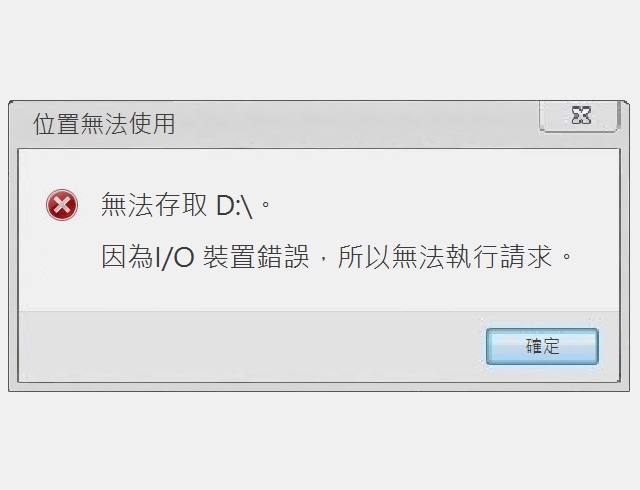硬碟救援怎麼做,專業資料救援說明
硬碟修復怎麼做?

硬碟使用在桌機PC、筆電、Mac、外接硬碟、RAID、NAS上
是這些裝置用來儲存資料或是安裝作業系統用
當PC、筆電、Mac無法開機或藍屏畫面,外接硬碟無法讀取或硬碟資料遺失
需要將硬碟修復,該怎麼做?
通常都會網路上找方法,上網找救援軟體和硬碟修復檢測軟體,
但硬碟故障狀況有好幾種,每種狀況都有不同的處理方法,
並不是所有狀況都可以透過軟體將硬碟修復或資料救援。
凌威科技擁有30年資料救援經驗,教大家如何判別硬碟故障狀況,自行試著將硬碟修復。
【硬碟常見的故障狀況說明及判別故障】
如何判別硬碟真的故障?將硬碟接上一台可正常開機的電腦
透過SATA或是USB外接的方式,如一通電有Noise或是摔到建議不要通電
立即找資料救援公司幫忙
- 確認Bios是否可辨識?可辨識再進入OS(作業系統)
- 確認OS是否可辨識?進入磁碟管理
- 磁碟管理是否可讀取?可讀取表示有機會透過硬碟修復軟體嘗試
- 磁碟管理無法讀取。這種狀況透過硬碟修復軟體也無法處理,因需要在磁碟管理讀取的到,才能透過軟體修復,通常這種狀況,可能是硬碟內部機件有異常,建議不要再通電讀取,擔心越來越嚴重。
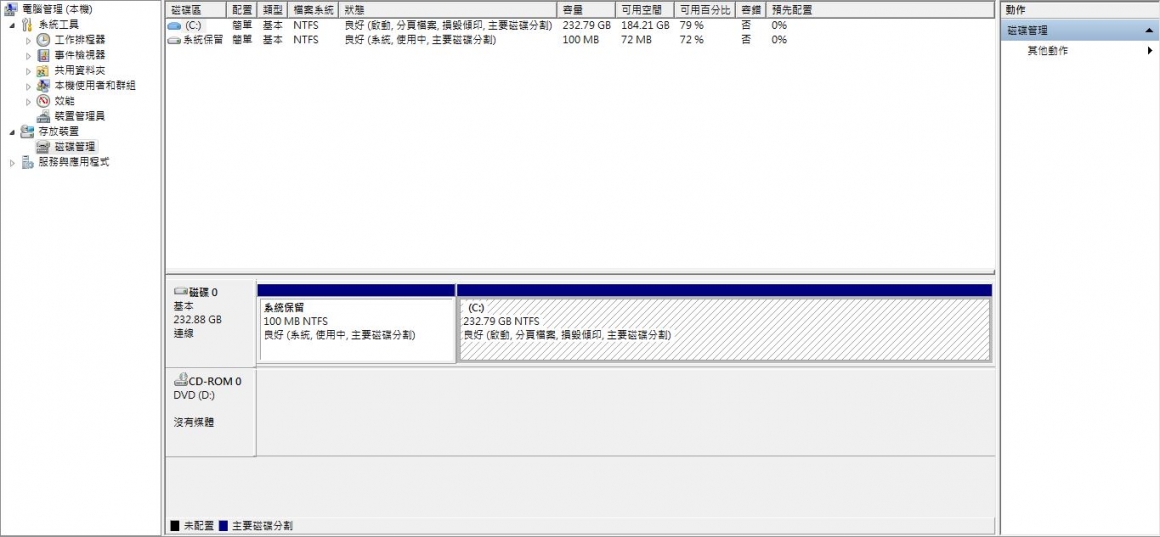
【在磁碟管理讀的到,屬於Logical damage】
- Fomat 格式化
- 刪除(垃圾桶清空)
- Overwrite覆寫
- 重灌錯誤
- 磁區錯亂(RAW)
- 疑似壞軌想要檢測硬碟等...狀況
推薦以下硬碟修復軟體及資料救援軟體
1.硬碟檢測工具HDDTune
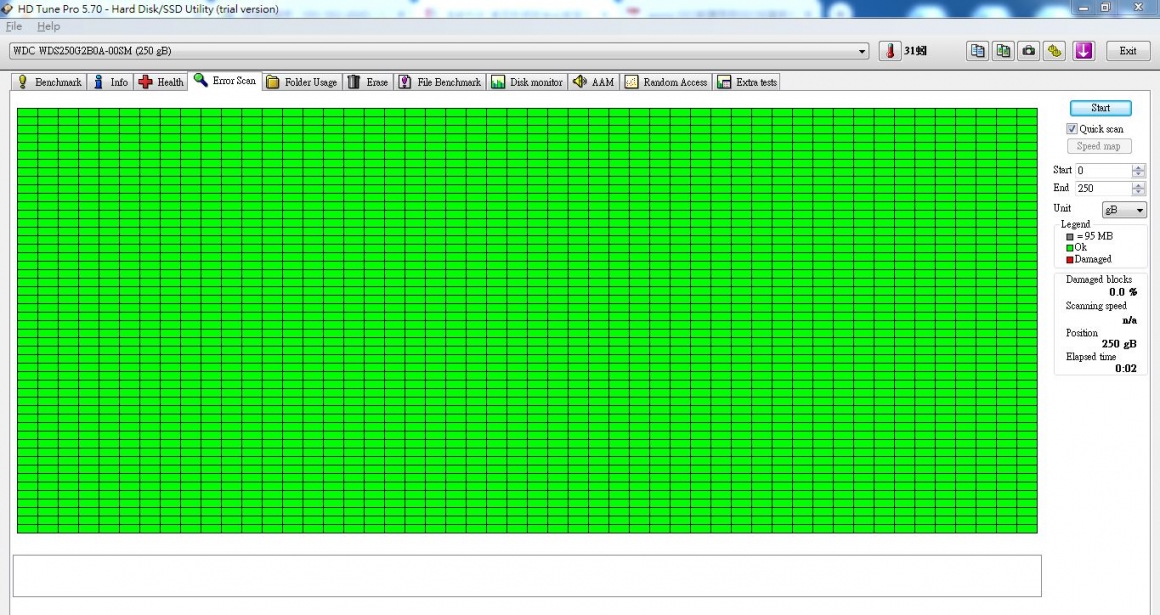
這軟體是滿常見的軟體,選擇Error scan,
掃描過程中速度正常,綠色代表目前正常,
如掃描過程中,如有卡住、緩慢、紅色,可能硬碟已有異常
建議不要再操作,擔心越來越嚴重。
凌威科技硬碟修復檢測工具使用方法 教學文章 教學文章有教學及載點
2.硬碟救援工具 R-Studio
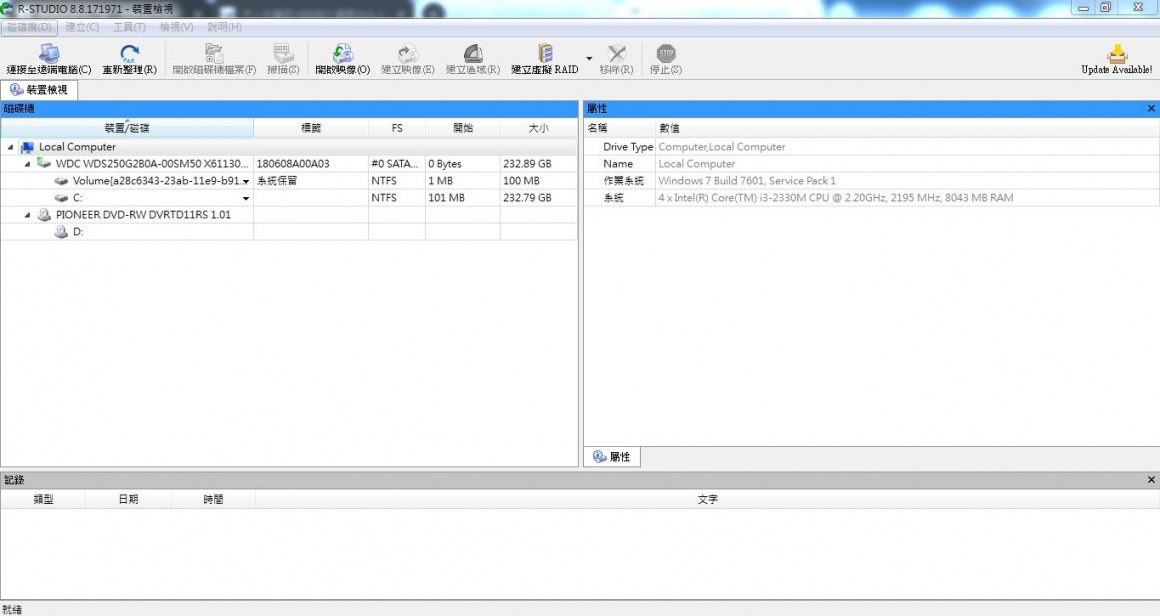
這軟體適合硬碟資料不小心格式化、刪除、或是格式錯誤,跳出要求格式化,到磁碟管理發現是RAW格式
可以使用R-Studio試著資料救援,但切記救回的資料不能回存到同一台硬碟上,擔心導致覆寫,覆寫後救援難度會更高
軟體教學文章 有使用教學及試用版載點
注意:
如在Scan過程中,發現掃描異常緩慢,時間很長會卡住
500GB硬碟大約Scan時間為2~4小時,如異常建議立即斷掉
可能是硬碟磁片已有壞軌或其他故障原因,擔心越來越嚴重。
【在磁碟管理讀取不到,屬於Physical damage】
- Disk磨損(壞軌)
- Noise(磁頭故障)
- Firmware(韌體問題)
- 馬達故障
- PCB故障(電路板故障)
- 硬碟摔到等...狀況
注意:
硬碟是高科技的產品,生產製造過程中在無塵室生產製造,如沒有在無塵室環境拆開上蓋
可能會導致硬碟內儲存資料重要的磁片汙染,間接降低資料救援的成功率。
凌威科技在內湖科技園區耗資建構Class100等級無塵室工作環境
讓硬碟在資料救援及檢測過程中,增加成功率
需仔細選擇資料救援公司,是否有無塵室環境作業?
是否有資料救援工程師與您說明狀況?是否有儀器設備?
是否巧立名目收取其他費用?
客戶在意的資料,如果將硬碟越弄越糟糕,更得不償失。
凌威科技在資料救援擁有多年經驗及救援成功數萬台,我們檢測完報價依照硬碟受損程度難易度報價
救出客戶事前指定資料,且親自確認驗收檔案沒問題,才會收取費用。
如有資料救援問題,請撥打02-2799-3377
立即有專人為您服務
也可線上填單,免運費派快遞到您府上收件
最新文章
-
2024.11.20
更換硬碟:超簡易說明教學,5分鐘就理解
-
2024.11.08
I/O裝置錯誤 - 該了解的4件事,看完就理解
-
2024.12.27
電腦無法開機?帶你了解以下6點原因和排除方法(2025年)
相關文章分享
-
-
2024.12.25
硬碟壞掉怎麼辦?先了解相關 Q&A(2025年) - 凌威科技
當硬碟壞掉時,可能會導致你永遠失去重要的資料,硬碟壞掉的原因有很多,包括壞軌、磁片受損和相關零組件故障...等問題,如果遇到這種情況時先不要著急,此篇文章會告訴你初步遇到硬碟壞掉時可以先瞭解的 Q&A,希望可以幫助你於第一時間快速抓到重點...
-
2024.04.25
勒索病毒救援成功案例|淺談勒索病毒(2024年)
本公司近日成功救出一客戶受到勒索病毒影響的硬碟資料,僅能說非常難得,也非常幸運,中了勒索病毒真的有辦法救嗎?這邊淺談一些有關勒索病毒的資訊給你...